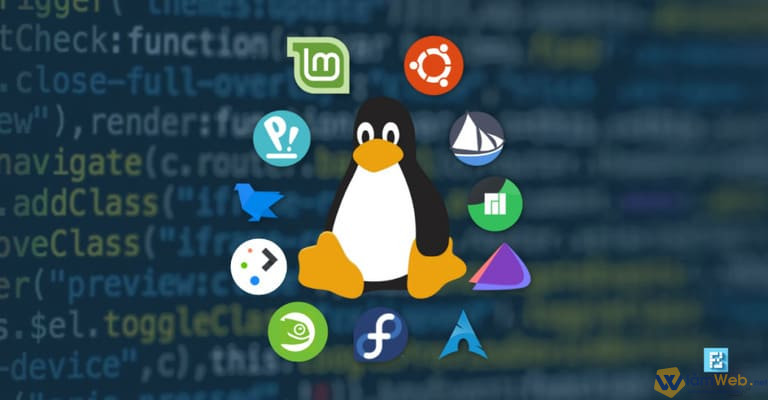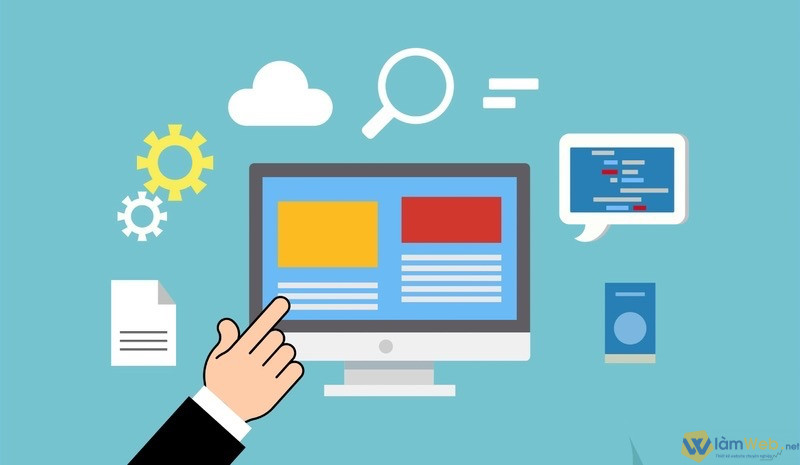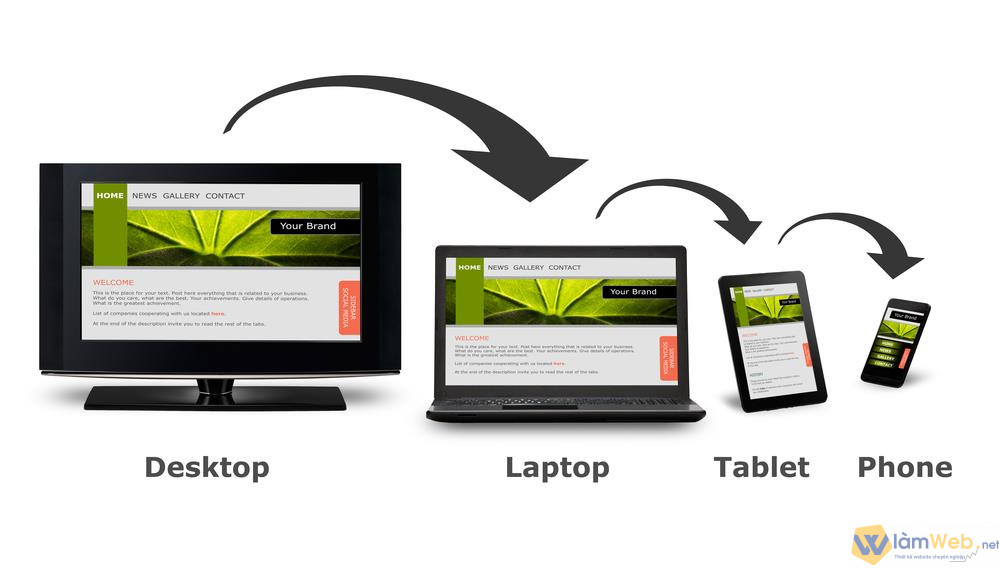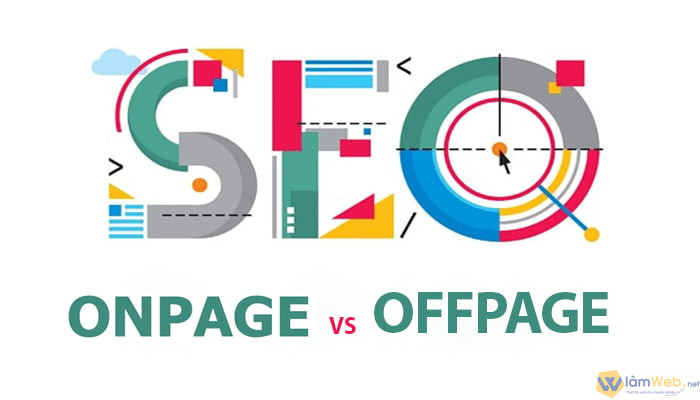Nội dung chính
Cách ghim vị trí trên Google Map khi người dùng internet muốn tìm kiếm địa chỉ trên Google Maps không phải bằng cách thông thường là thao tác dàng bằng cách nhập dữ liệu vào ô tìm kiếm. Tuy nhiên, thỉnh thoảng việc tìm kiếm không cho kết quả như ý. Vì vậy việc tự thêm hay xóa những vị trí trên Google Map những vị trí bạn đang tìm kiếm không có địa chỉ hoặc sai địa chỉ. Trong chuyên mục bài viết hôm nay Làm Web sẽ chia sẻ thông tin liên quan đến việc ghim vị trí trên Google Maps để hỗ trợ người dùng tối ưu việc tìm kiếm địa chỉ doanh nghiệp, nhà riêng.
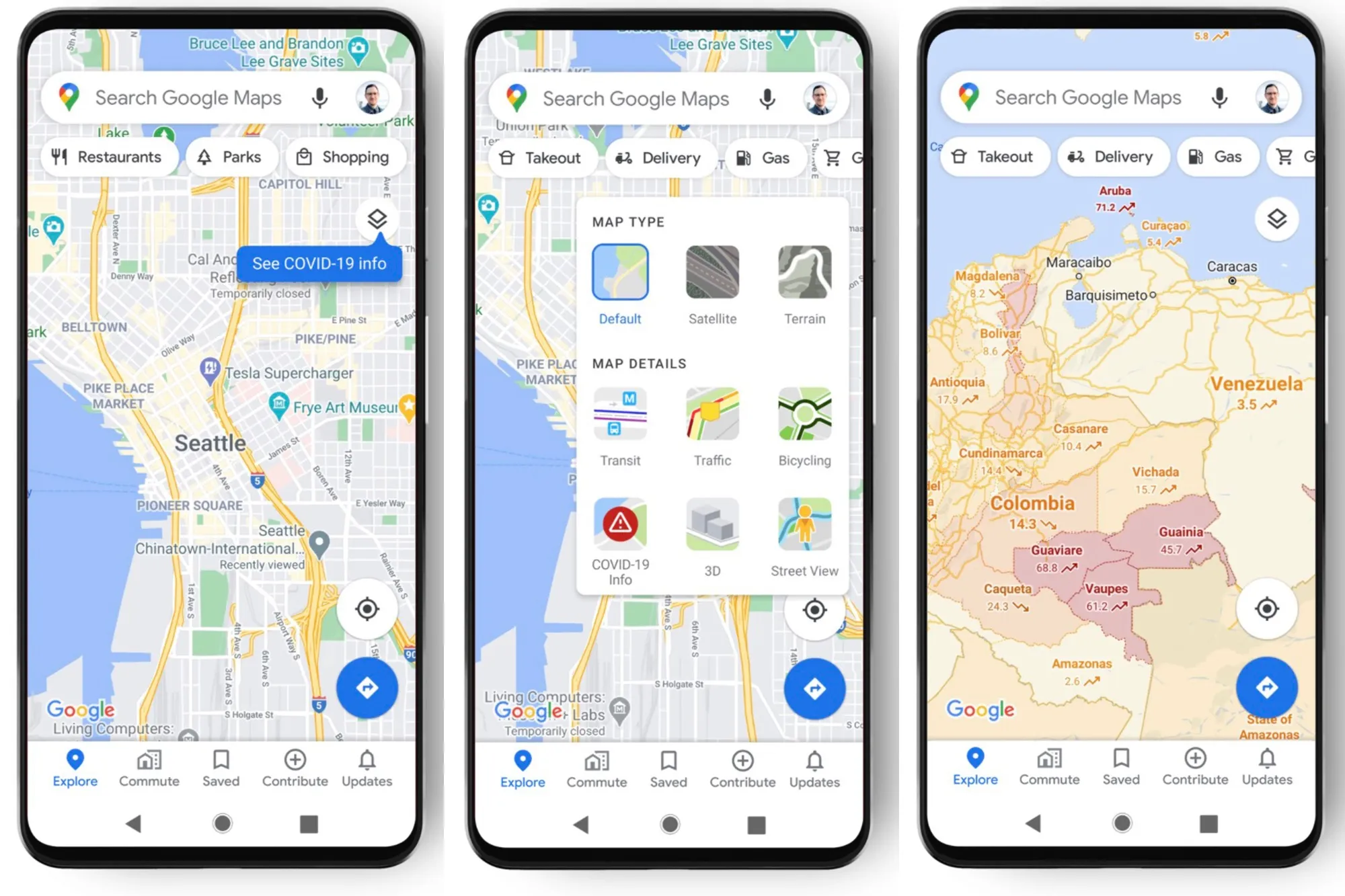
Ích lợi lớn khi ghim vị trí trên tính năng ưu việt Google Maps
Google Maps là một trong nhiều ứng dụng hữu ích của “ông lớn” như bản đồ chỉ đường trực tuyến giúp người dùng nhanh chóng tìm kiếm hay thêm địa chỉ của họ lên bản đồ giúp doanh nghiệp kinh doanh, sản xuất, cung cấp dịch vụ quản lý thông tin cửa hàng cá nhân hay công ty của mình như hình ảnh, giờ làm việc, địa điểm,…
Hỗ trợ tích cực mọi người có thể dễ dàng tìm kiếm bạn dễ dàng hơn với: địa chỉ chi tiết, hình ảnh rõ ràng, định vị được vị trí chính xác khi cần. Giúp cửa hàng hay doanh nghiệp quản lý, cập nhật thông tin giờ làm việc, trang web, số điện thoại công ty hay trả lời đánh giá từ khách hàng đến sản phẩm của bạn. Ghim vị trí trên Google Map cũng nằm trong chứng chỉ SSL.
Hướng dẫn cách ghim vị trí trên Google Maps bằng điện thoại
Mọi bước thao tác thực hiện cách ghim vị trí trên Google Maps đều giống nhau khi người dùng sử dụng điện thoại iPhone hay điện thoại hệ điều hành Android.
- Đầu tiên là mở ứng dụng Google Maps trên điện thoại.
- Sau đó tìm vị trí mà bạn muốn thả ghim trên bản đồ bằng cách zoom to đến mức bạn có thể thấy rõ.
- Tiếp theo là nhấn giữ vào vị trí bạn muốn thả ghim vài giây, cho tới khi biểu tượng ghim màu đỏ ở dưới tay bạn.
- Vậy là cách ghim vị trí trên Google Maps bằng điện thoại đã hoàn thành.
Bây giờ người dùng tiếp tục sử dụng vị trí vừa được ghim trên Google Maps. Ví dụ người dùng nhấn vào nút “Đường đi” để nhận chỉ đường từ vị trí hiện tại tới vị trí thả ghim. Nếu muốn lưu trữ vị trí vừa ghim thì nhấn nút “Lưu” để đưa nó vào Danh sách địa điểm trong tài khoản Google của bạn.
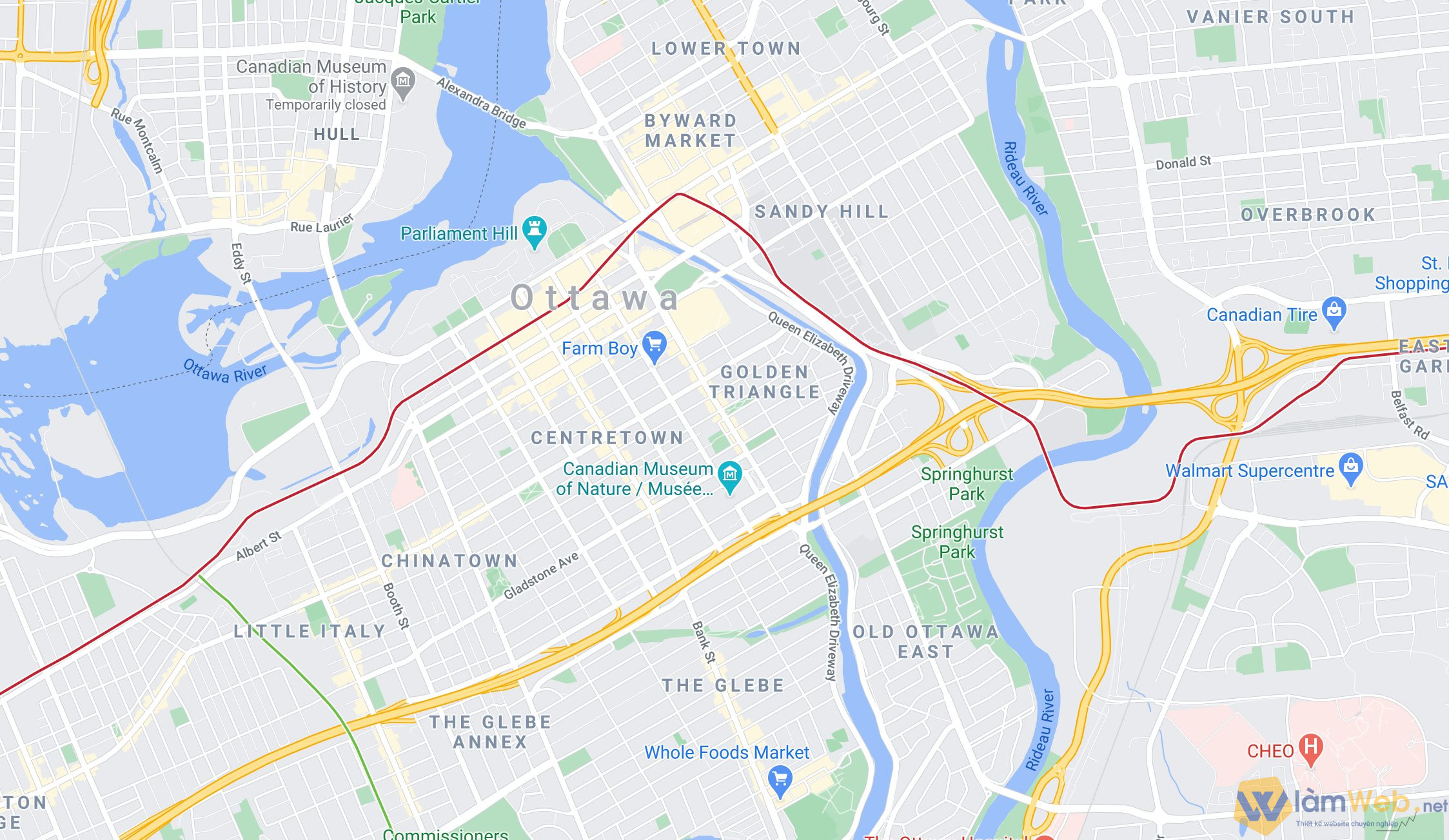
Làm sao ghim vị trí trên Google Maps bằng máy tính ?
Hướng dẫn cách ghim vị trí trên Google Maps bằng máy tính hay bạn có thể thực hiện tương tự trên các dòng laptop khác sử dụng hệ điều hành Windows, macOS theo các thao tác sau :
- Đầu tiên người dùng mở trình duyệt trên máy tính và truy cập vào Google Maps.
- Sau khi mở ứng dụng Google Maps trên điện thoại hoặc trình duyệt web máy tính tại đây.
- Người dùng click vào biểu tượng 3 gạch bên góc trái màn hình.
- Sau khi kéo xuống dưới chọn “Thêm địa điểm” bị thiếu.
- Người dùng điền thông tin ngắn gọn, dễ nhớ rồi chọn Gửi.
- Bên cạnh việc nhập địa điểm bằng văn bản, bạn cần kéo di chuyển chấm đỏ trên bản đồ tới đúng vị trí bạn cần tạo click nút “Xong”.
Khi đề xuất thêm địa điểm mới được xác nhận, Google maps sẽ gửi email thông báo nội dung được chấp nhận. Người dùng nên lưu ý việc thêm địa điểm mới trên Google Map sẽ cần một thời gian để Google xác thực và phê duyệt nên địa điểm bạn vừa thêm không thể xuất hiện ngay lập tức trên Google Map được mà sẽ cần một thời gian nhất định.
Bạn muốn nhập vị trí xuất phát để nhận hướng dẫn lái xe, Google Maps sẽ mở trang điều hướng khi bạn click vào biểu tượng hình mũi tên màu xanh nếu nhấn vào nút Đường đi.
Ngoài ra, bạn có thể nhấn vào tên của vị trí bạn ghim trong hộp thông tin nhỏ để xuất hiện một Tab lớn với nhiều thông tin chi tiết hơn nữa.
Để bạn có thể nhấn nút “Lưu” đưa vị trí này vào Danh sách địa điểm của bạn. Hoặc nhấn nút “Gửi nó tới điện thoại của bạn” hay nút “Chia sẻ” để lấy đường link gửi cho bạn bè,… Đây cũng là cách thông báo địa chỉ của doanh nghiệp đến toàn bộ khách hàng của mình.
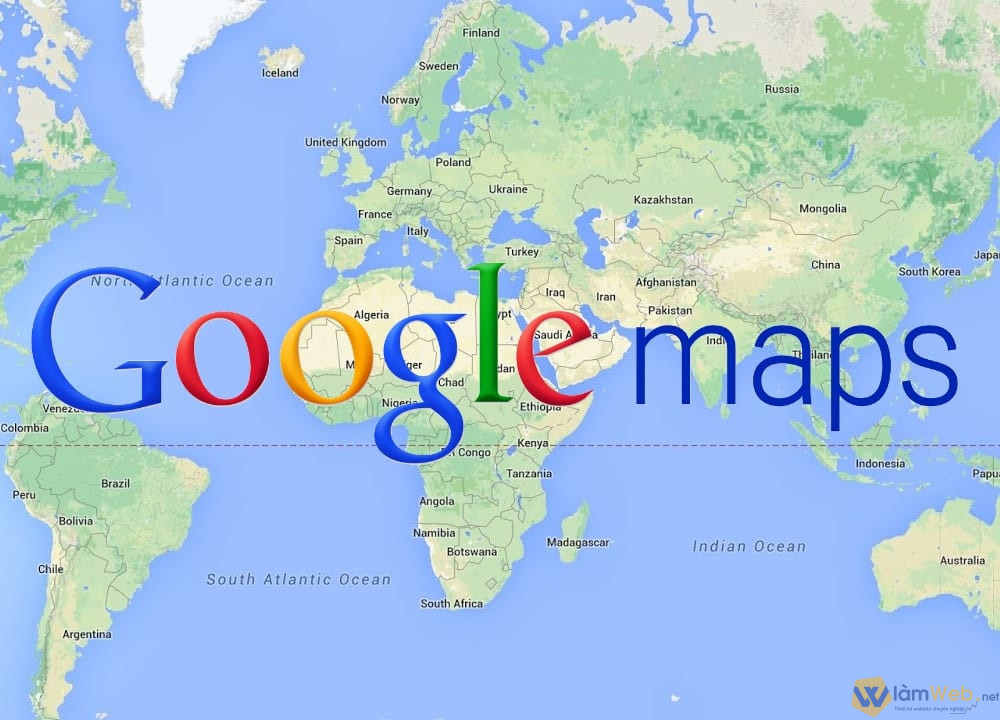
Quản lý các chuyến đi trên Google Maps bằng cách ghim vị trí
Sử dụng thẻ di chuyển Go trong Google Maps để nhanh chóng tìm thấy đường đi và thời gian đến dự kiến cho những hành trình mà bạn đã ghim hay đi thường xuyên. Đặc biệt là tính năng này chỉ có trên thiết bị di động smartphone còn máy tính với khả năng cầm tay khó khả năng nên nhà phát triển Google Maps chỉ áp dụng cho thiết bị cầm tay.
Cách ghim các chuyến đi thường xuyên của bạn
Bạn có thể ghim một hành trình dài hay đi để lưu lại nếu muốn. Theo mặc định, thẻ Di chuyển sẽ đề xuất một số địa chỉ cần ghim. Các địa chỉ này được lấy từ nhật ký tìm kiếm hoặc nhật ký vị trí của người dùng được tìm hiểu về đường đi và địa điểm trong nhật ký.
Nếu bạn ghim một chuyến đi yêu thích hay từ kết quả tìm đường hoặc từ các đề xuất trong thẻ Di chuyển thì chuyến đi đó sẽ xuất hiện ở cuối màn hình khi bạn nhấn vào thẻ này. Bạn có thể ghim một chuyến đi trên thiết bị di động bằng cách mở ứng dụng Google Maps. Sau đó hãy nhấn vào biểu tượng Di chuyển Go để ghim các chuyến đi yêu thích.
Để xem danh sách các chuyến đi được đề xuất bằng cách vuốt lên từ thanh dưới cùng.
Tìm chuyến đi mà bạn muốn chọn, rồi nhấn vào biểu tượng Ghim ở bên phải.
Lưu ý nho nhỏ là người dùng chỉ có thể ghim các chuyến đi bằng xe ô tô, phương tiện công cộng và xe mô tô hai bánh.
Cách ghim chuyến đi từ một kết quả tìm kiếm đường đi
Trên thiết bị di động smartphone, hãy mở ứng dụng Google Maps Maps để tìm một điểm đến rồi nhấn vào Đường đi.
Chọn một phương tiện giao thông. Nếu chọn Phương tiện công cộng, hãy chọn tuyến đường bạn thích.
Ở dưới cùng, hãy nhấn vào biểu tượng Ghim .
Xóa chuyến đi đã ghim trên Google Maps
Trên thiết bị có kết nối internet, hãy mở ứng dụng Google Maps.
Ở dưới cùng là vị trí nhấn vào biểu tượng Địa điểm cần đến Go.
Click vào tuyến đường đã ghim mà bạn muốn chỉnh sửa.
Nhấn vào vị trí bất kỳ ngoại trừ nút “Bắt đầu”
Ở dưới cùng, hãy nhấn vào biểu tượng Đã ghim.
Chỉnh sửa địa chỉ tự tạo trên Google Maps
Khi bạn muốn dời địa điểm kinh doanh, sản xuất và dịch vụ thì làm theo hướng dẫn nhanh là click vào địa điểm đã tạo trên Google map rồi chọn Đề xuất chỉnh sửa rồi chọn Thông tin sai để thay đổi tên hoặc xóa bỏ đi địa điểm.
- Đầu tiên là mở ứng dụng Google Maps rồi click vào chọn địa điểm bạn đã tạo.
- Sau đó lựa chọn biểu tượng cây bút Đề xuất chỉnh sửa.
- Sau khi chỉnh sửa thông tin sai khi ghim vị trí trên Google Maps thì người dùng chọn thay đổi tên hoặc các chi tiết khác, đóng cửa, xóa địa điểm nếu bạn muốn hủy.
Lời kết :
Cách ghim vị trí trên Google Maps được thực hiện bằng một vài thao tác rất đơn giản dù người dùng lựa chọn máy tính hay thiết bị di động của mình.Việc tìm kiếm mọi địa chỉ trên Google Maps đều khá dễ dàng và chính xác khi chỉ cần nhập thông tin vào ô tìm kiếm. Những vị trí bạn đang cố gắng tìm thấy không có địa chỉ hoặc kết quả sai sẽ được cập nhật bởi nhiều người dùng khác nữa. Bài viết hướng dẫn bạn thêm, tạo địa điểm trên Google Maps trên máy tính, điện thoại một cách đơn giản và dễ thực hiện.